Como usar filtros e máscaras no Google Meet
Aplicativo de videoconferências para dispositivos móveis tem menu de efeitos mais completo; Saiba usar filtros no Google Meet
Aplicativo de videoconferências para dispositivos móveis tem menu de efeitos mais completo; Saiba usar filtros no Google Meet
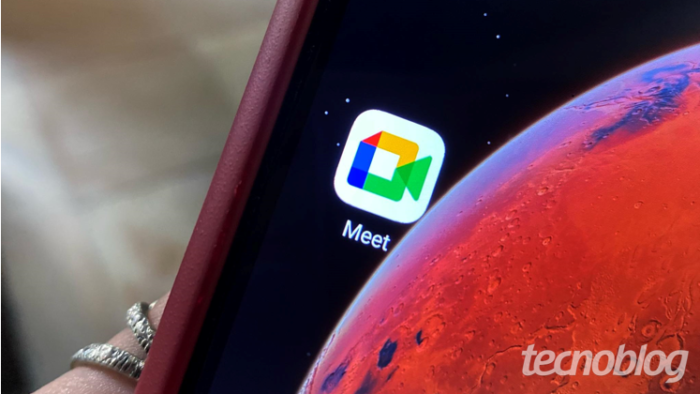
O Google Meet, serviço que permite reuniões de vídeo em grupo, oferece opções de filtros para deixar as videoconferências mais divertidas. O recurso é ideal para os momentos informais, entre amigos e familiares. Além dos filtros, é possível aplicar o desfoque no fundo da sua imagem, adicionar estilos ou usar um plano de fundo diferente — como o de praia, o cenário de uma biblioteca ou de uma sala de estar.
Os estilos e filtros do Google Meet, até o momento, estão disponíveis apenas para aplicativos na versão mobile, com os sistemas Android e iOS — smartphones, tablets e iPad. Na versão web, o usuário pode aplicar planos de fundo diferentes.
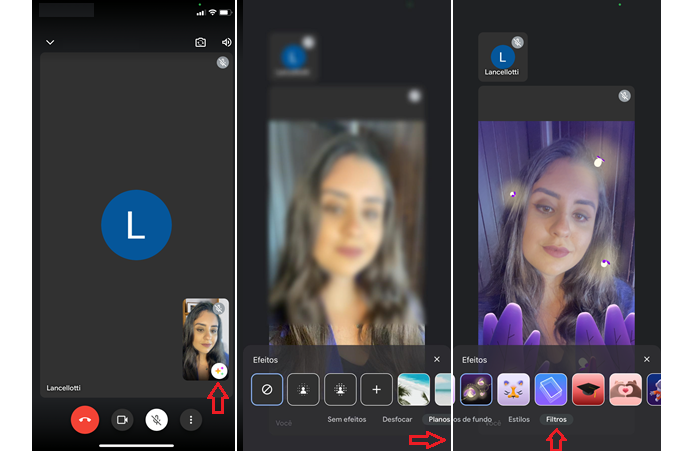
A versão web do Google Meet não conta com um menu completo de efeitos. A opção para trocar o seu plano de fundo fica em “Mais opções”, nos controles da videoconferência, na parte inferior da tela. Siga os passos:
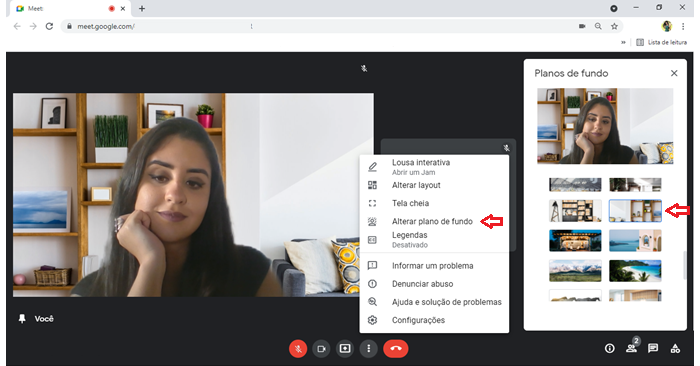
Nota: filtros e efeitos, por enquanto, não são oferecidos na versão para web do Google Meet. Para ter acesso a essas funções, use o aplicativo de videoconferências a partir de um smartphone ou tablet, com os sistemas iOS ou Android.
